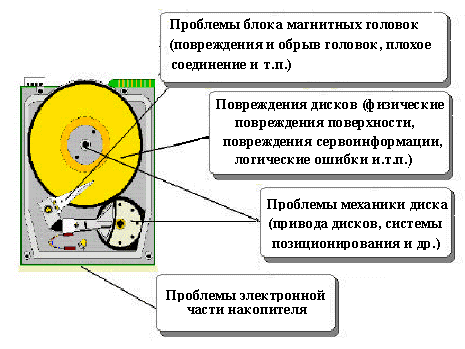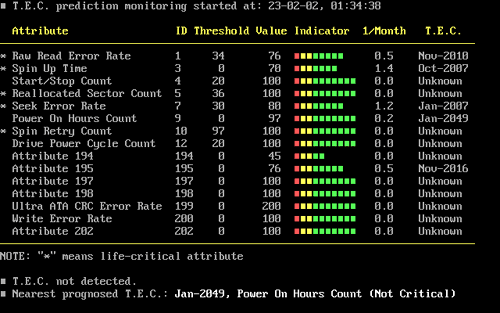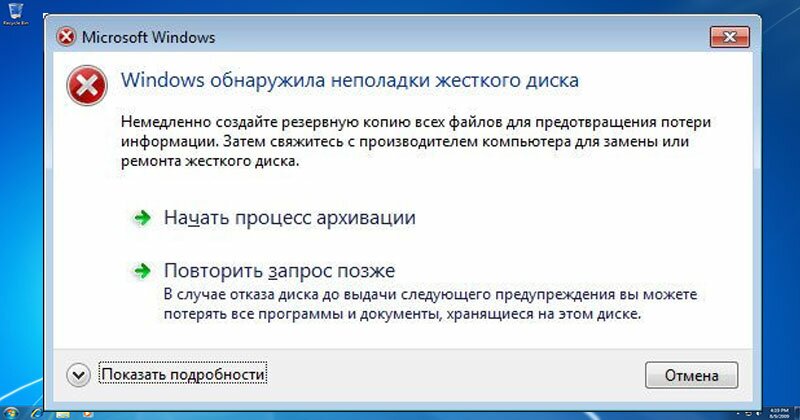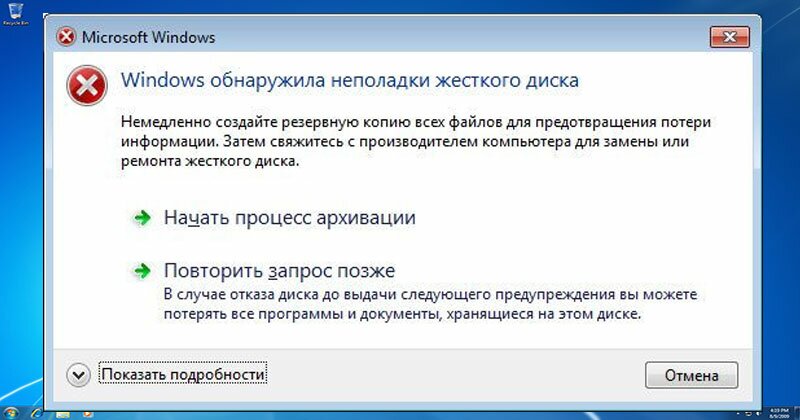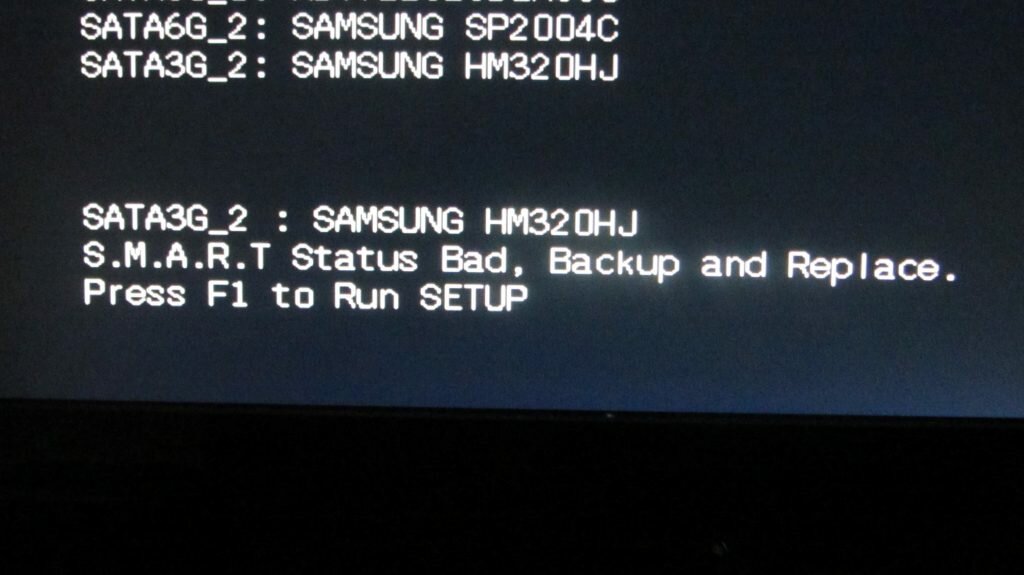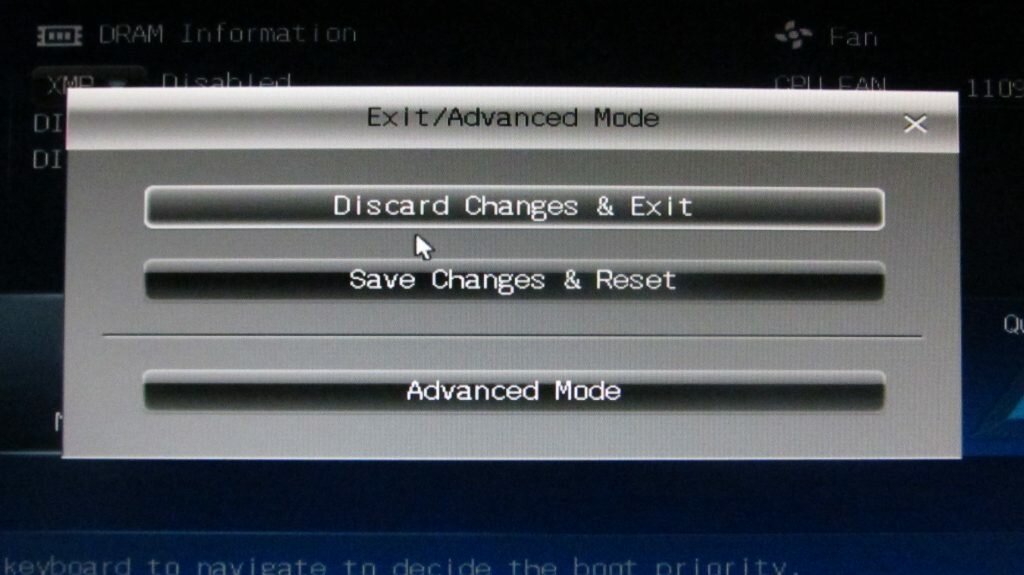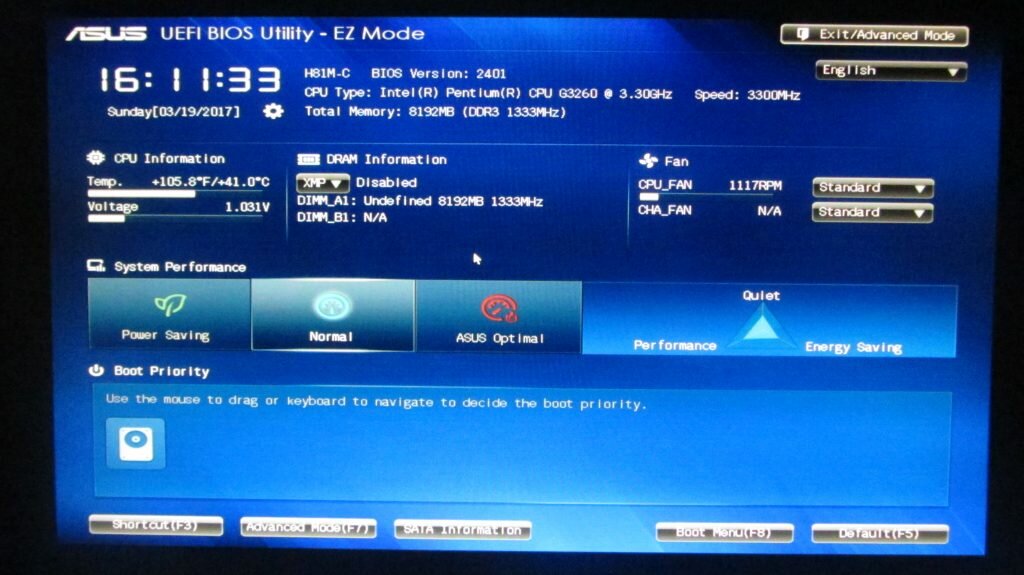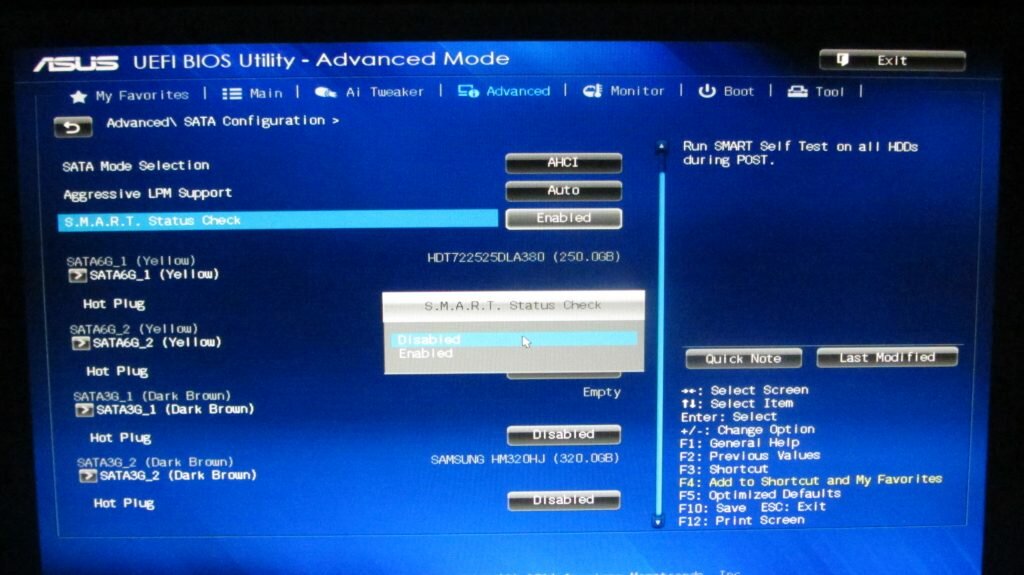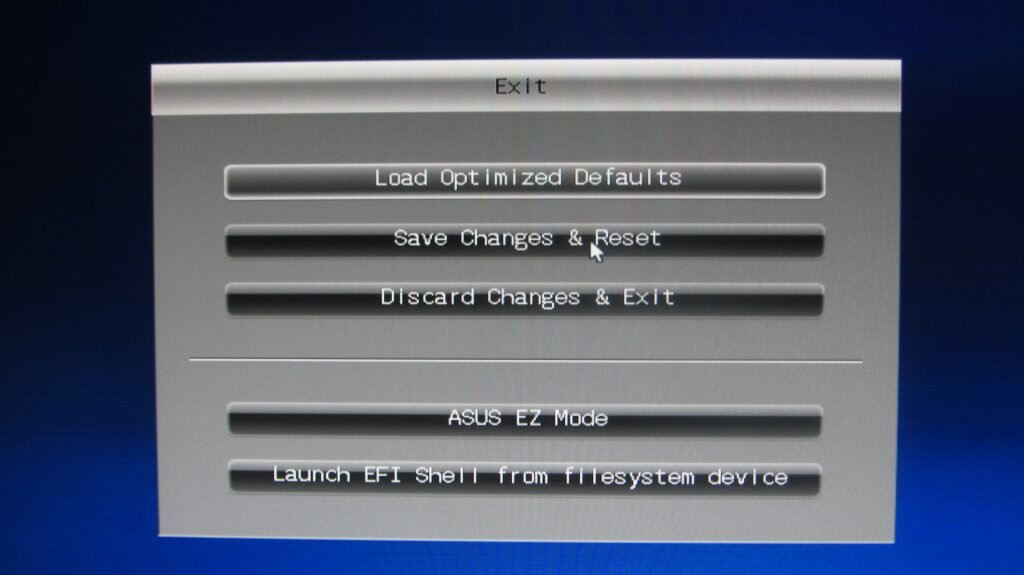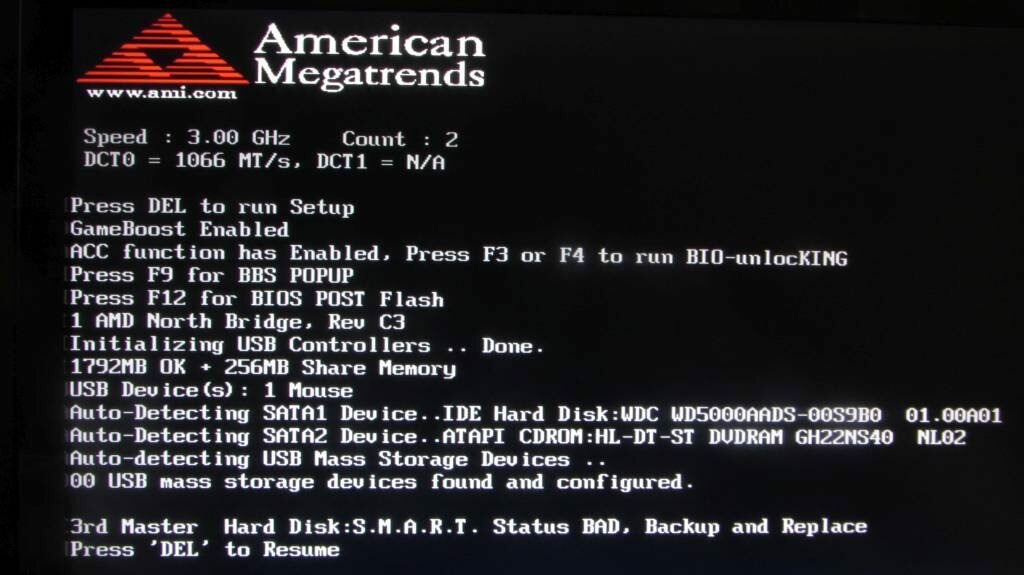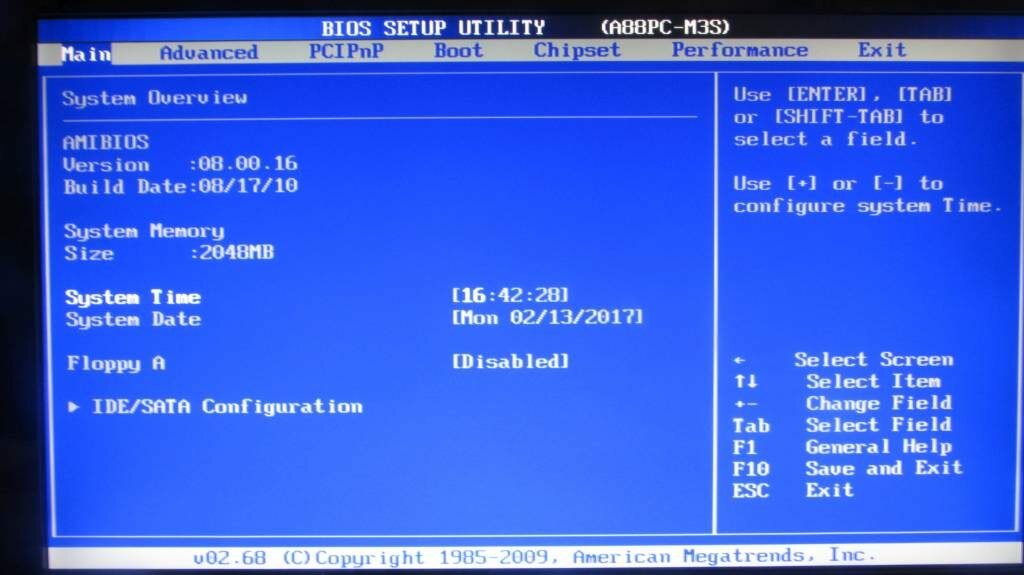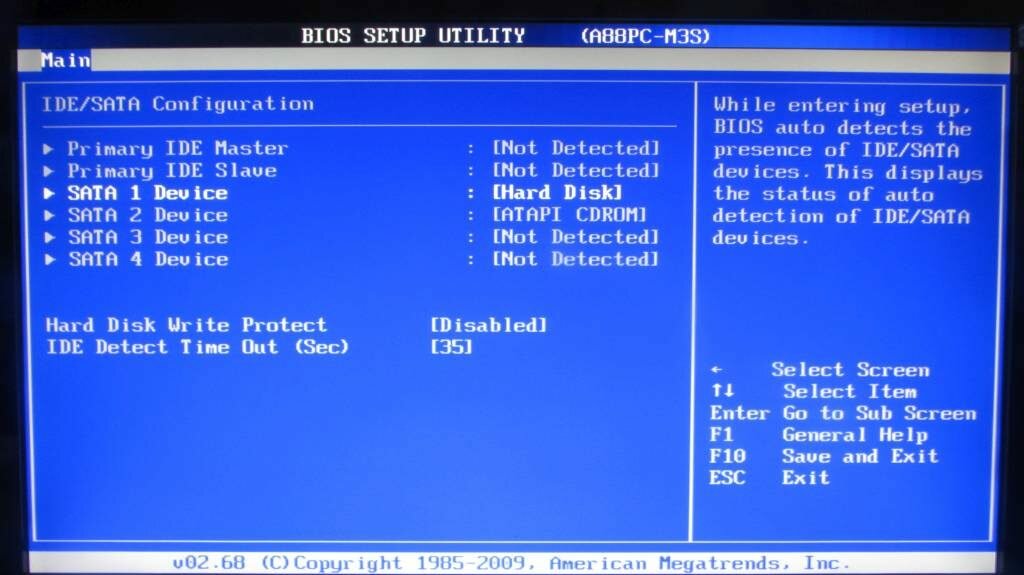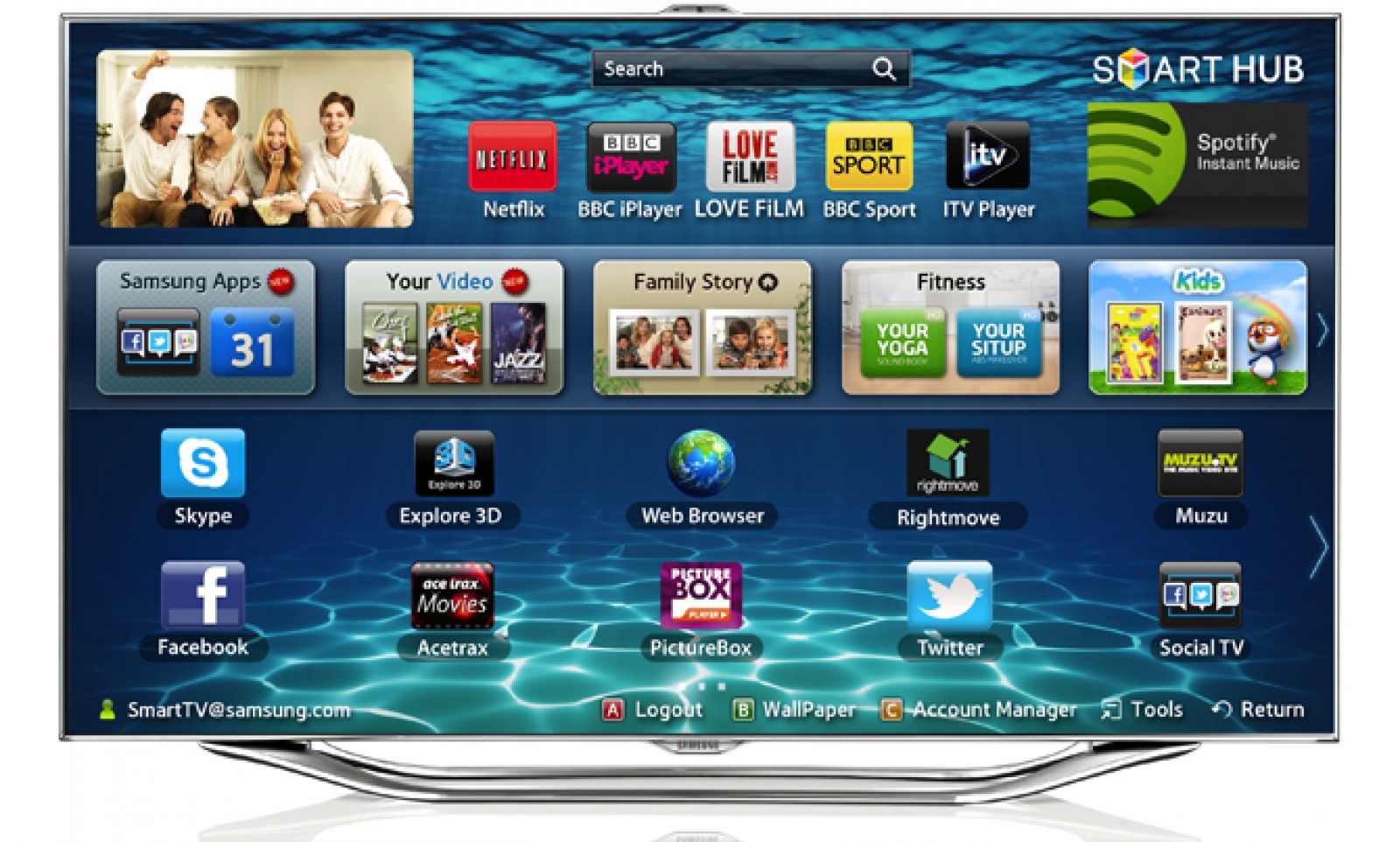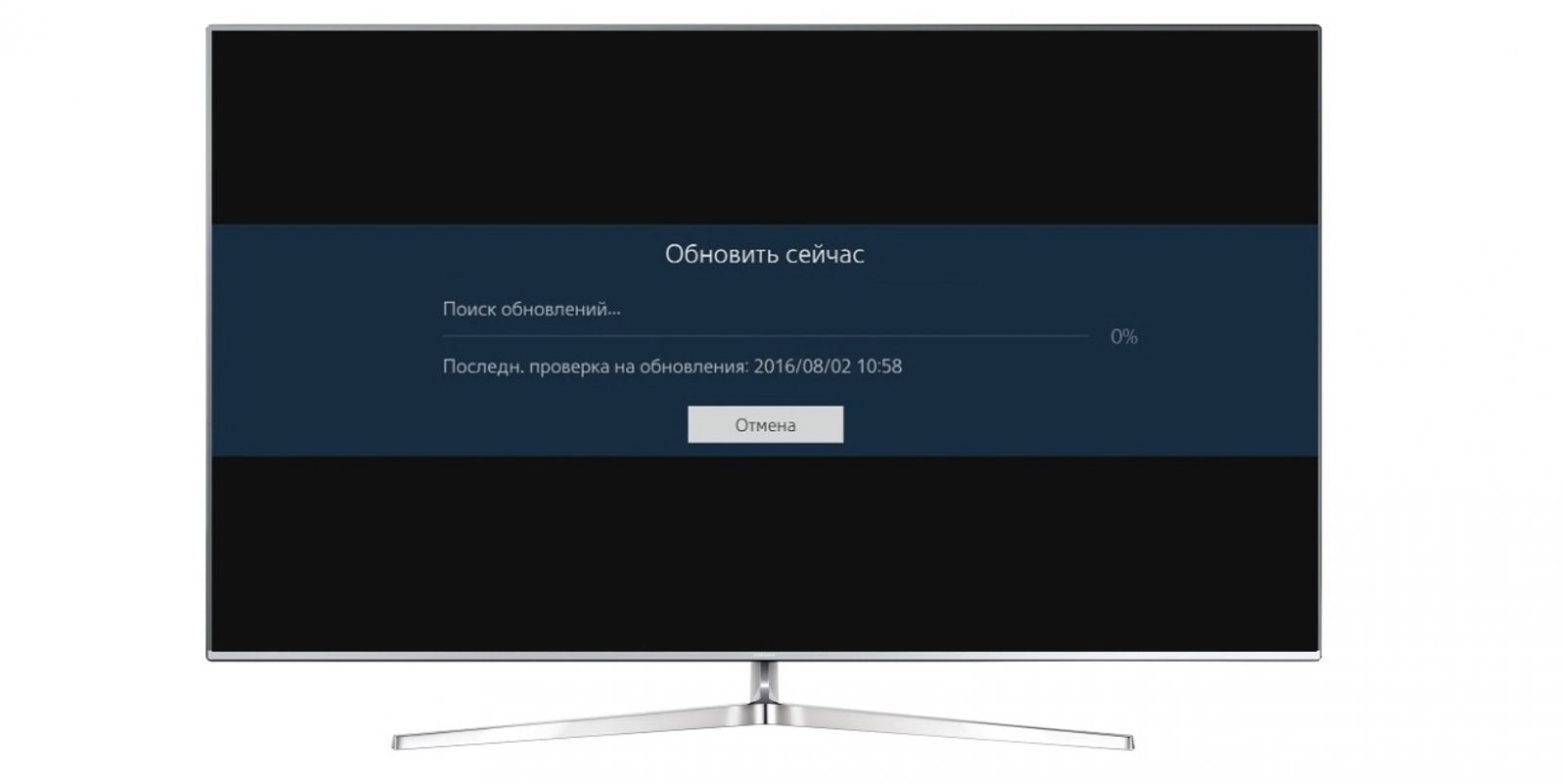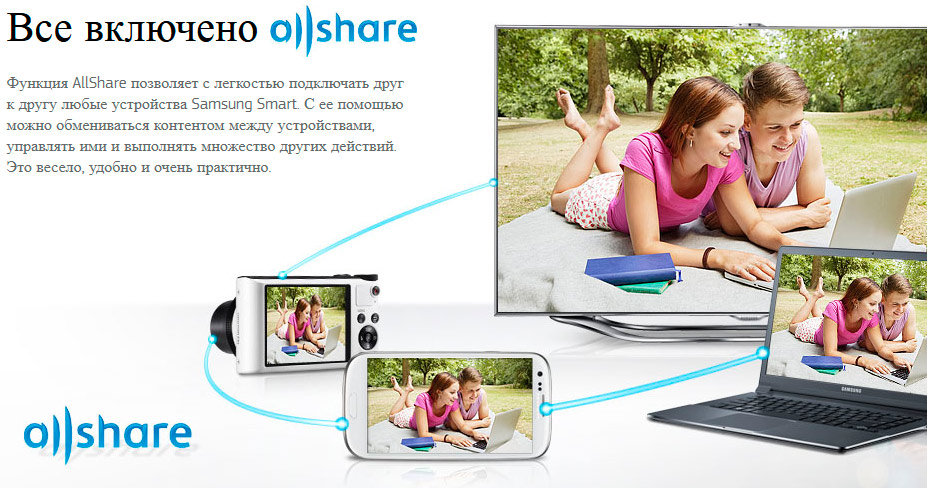Smart в компьютере что это
Введение
Для начала как всегда краткий исторический экскурс. Надежность жесткого диска (и любого устройства хранения в самом общем случае) всегда придается огромное значение. И дело отнюдь не в его стоимости, а в ценности той информации, которую он уносит с собой в мир иной, уходя из жизни сам, и в потерях прибыли, связанных с простоями при выходе из строя винчестеров, если речь идет о бизнес-пользователях, даже в том случае, если информация осталась. И вполне естественно, что о таких неприятных моментах хочется знать заранее. Даже обычные рассуждения на бытовом уровне подсказывают, что наблюдение за состоянием прибора в работе, может подсказать такие моменты. Осталось только каким-то образом реализовать это наблюдение в винчестере.
При этом нужно также сказать, что технология не в состоянии предсказать абсолютно все возможные проблемы и это логично: выход электроники в результате скачка напряжения, порча головок и поверхности в результате удара и т.п. никакая технология предсказать не в силах. Предсказуемы лишь те проблемы, которые связаны с постепенным ухудшением каких-либо характеристик, равномерной деградацией каких либо компонент.
Этапы развития технологии
В своем развитии технология SMART прошла три этапа. В первом поколении было реализовано наблюдение небольшого числа параметров. Никаких самостоятельных действий накопителя не предусматривалось. Запуск осуществлялся только командами по интерфейсу. Спецификации описывающей стандарт полностью нет, и, следовательно, не было и нет и четкого предначертания, о том, какие именно параметры надлежит контролировать. Более того, их определение и определение допустимого уровня их снижения целиком и полностью предоставлялся производителям винчестеров (что естественно в силу того, что производителю виднее что именно надлежит контролировать данном его винчестере, ибо все винчестеры слишком различны). И программное обеспечение, по этой причине, написанное, как правило, сторонними фирмами, не было универсальным, и могло ошибочно рапортовать о предстоящем сбое (путаница возникала из-за того, что под одним и тем же идентификатором различные производители хранили значения различных параметров). Имело место большое число жалоб на то, что число случаев обнаружения пред сбойного состояния чрезвычайно мало (особенности человеческой природы: получать хочется все и сразу, жаловаться на внезапные отказы дисков до внедрения SAMRT в голову как-то никому не приходило). Ситуация усугубилась еще и тем, что в большинстве случаев не были выполнены минимально необходимые требования для функционирования SMART (об этом поговорим позже). Статистика говорит о том, что число предсказываемых сбоев было менее 20%. Технология на этом этапе была далека от совершенства, но являлась революционным шагом вперед.
Современный этап представлен технологией SMART III. На ней остановимся подробней, попытаемся разобраться в общих чертах как она работает, что и зачем в ней нужно.
Документировано существует три типа тестов самодиагностики: фоновый сбор данных (Off-line collection), сокращенный тест (Short Self-test), расширенный тест (Extended Self-test). Два последних способны выполняться как в фоновом, так и в монопольном режимах. Набор тестов в них входящих не стандартизирован.
Ох уж эти плохие сектора.
Итак, используя данные SMART даже не нося диск в мастерскую можно довольно точно сказать, что с ним происходит. Существуют различные технологии-надстройки над SMART, которые позволяют определить состояние диска еще более точно и практически достоверно причину его неисправности. Об этих технологиях мы поговорим в отдельной статье.
Нужно знать, что приобретения накопителя со SMART не достаточно, для того, что бы быть в курсе всех происходящих с диском проблем. Диск, конечно, может следить за своим состоянием и без посторонней помощи, но он не сможет сам предупредить в случае приближающейся опасности. Нужно что-то, что позволит на основании данных SMART выдать предупреждение. (обычная цепочка приведена на рисунке чуть ниже).
Как вариант возможен BIOS, который при загрузке при включенной соответствующей опции проверяет состояние SMART накопителей. А если же вам хочется вести постоянный контроль за состоянием диска, необходимо использовать какую-то программу мониторинга. Тогда вы сможете видеть информацию в подробном и удобном виде.
SmartMonitor из HDD Speed работающий под DOS
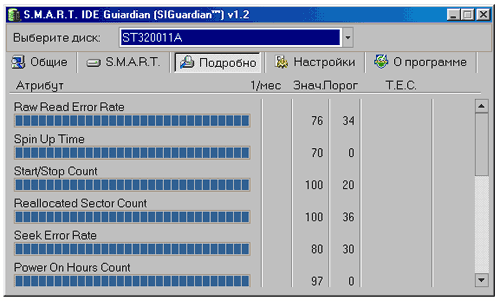
SIGuiardian, работающая из Windows
SMART Self Test — что это в БИОС
При включении компьютера Вы можете увидеть сообщения системы SMART Selt Test. Иногда она может выдавать различные ошибки, после чего ПК уже может нормально не загрузиться. Что это такое и для чего нужна данная функция?! Сейчас расскажу.
Чтобы предотвратить потерю данных, большинство классических жестких дисков для ПК и ноутбуков используют SMART. В переводе эта аббревиатура означает технологию самоконтроля, анализа и отчета о работе накопителя. SMART ведёт статистику о жестких дисках и отслеживает все ключевые данные, включая продолжительность работы накопителя и количество раз, когда привод перемещал данные из поврежденных областей.
Конечно, может случиться внезапный сбой работы жёсткого диска. Но чаще всего его можно предупредить благодаря тому, что SMART отслеживает состояние привода и может выдать сообщение о постепенном ухудшении его состояния.
SMART-тесты жесткого диска
Как правило, система тестирования жестких дисков SMART работает незаметно, как бы за кулисами. Если она обнаруживает серьезную проблему, то загрузка компьютера может быть приостановлена, чтобы отобразить предупреждение. Операционная система Windows не включает инструмент для ручного мониторинга или тестирования вашего диска с помощью SMART, но некоторые производители компьютеров, например Toshiba, Dell или HP предустанавливают небольшую диагностическую утилиту, которая проверяет уровни контролируемых атрибутов SMART, обеспечивая надзор за здоровьем привода. Если на вашем компьютере нет подобной утилиты тестирования и вы хотите проверить здоровье своего харда — загрузите тестовую программу, например DiskSmartView, SpeedFan или Smartmontools.
Как исправить ошибку SMART
Если при загрузке компьютера появляется предупреждение SMART Self Test, но компьютер загружается, то Вам нужно немедленно создать резервную копию всех важных файлов на другом диске,чтобы их не потерять. Конечно, жесткий диск может сразу и не сломаться, а проработать ещё какое-то время. Но зачем лишний риск?
Ну а далее нужно будет задуматься о замене HDD на новый, так как обычно нет возможности исправить физический износ, приводящий к сбою привода.
В Интернете можно встретить программы, которые якобы могут исправить ошибки SMART Self Test за определенную цену. Вестись на это не стоит — это развод. Физический изноз и осыпающиеся секторы «вылечить» не получится, к сожалению.
Как отключить проверку SMART
Если Вы по какой-то причине решите отключить функцию проверки жёсткого диска, то для этого необходимо будет зайти в BIOS материнской платы и в расширенных параметрах поискать раздел SMART Settings. В нём нужно найти раздел SMART Self Test и поставить ему значение Disable.
Но опять же, хочу предупредить, что не стоит игнорировать самопроверку HDD и ошибки, которые она выдаёт. Иначе рискуете потерять информацию с диска.
Как убрать SMART status bad
Дата публикации 14.05.2021
Здравствуйте, уважаемый читатель, если Вы читаете эту статью, значит система BIOS определила Ваш жесткий диск как непригодный к дальнейшей нормальной эксплуатации и выдала сообщение «S.M.A.R.T. Status BAD. Backup and Replace», что переводится как: «Состояние SMART — плохое, сохраните данные и замените».
Проведем небольшой ликбез без заумных фраз:
BIOS (basic input/output system) — базовая система ввода-вывода. Это программка которая хранится в микросхеме материнской платы компьютера (ноутбука) и запускает его, «узнает» установленные устройства и налаживает взаимосвязь с ними и их работу.
Жесткий диск (HDD (Hard Disk Drive), винчестер, винт, хард) — устройство в компьютере (ноутбуке) предназначенное для хранения данных (фото, программ, игр и др.), своеобразная большая флешка.
S.M.A.R.T. (self-monitoring, analysis and reporting technology) — система (программа) самоанализа, самоконтроля и отчетности жесткого диска. Хранит данные о многих параметрах работы жесткого диска, а так же о возникновении каких-либо неисправностей. Своеобразный самописец (как на авиалайнерах). При достижении предела количества критических ошибок предупреждает о них пользователя, что в свою очередь может спасти важные данные от безвозвратной потери.
bad сектор (бэд сектор, бэд-блок) — нечитаемый (плохой, поврежденный) участок поверхности жесткого диска.
Что значит S.M.A.R.T. Status BAD. Backup and Replace
Всё просто, как и говорилось ранее, данная надпись сигнализирует об окончании физического ресурса работы вашего хранилища данных, то-есть о его неисправности. Быстрее покупайте новый винчестер и копируйте на него все важные данные. Как не прискорбно, Ваш жесткий диск доживает последние дни. Оговорюсь, что покупать б/у винчествер категорически не советую, хотя он может стоить более чем в два-три раза дешевле нового.
Причина возникновения надписи S.M.A.R.T. Status BAD. Backup and Replace
Основной причиной возникновения данной надписи является наличие бэд секторов (битых секторов), которое превышает максимально допустимое значение, предусмотренное производителем HDD (у разных брендов оно разное). До определенного момента жесткий диск встроенной утилитой пытается исправить ошибки (перенеся плохие блоки в «карантин»), но если их количество превышает допустимое значение, система S.M.A.R.T. предупреждает об этом пользователя, если она включена в BIOS компьютера (ноутбука).
Причины возникновения бэд-секторов на жестком диске могут быть:
Обычно возникают из-за первых пяти пунктов.
Как убрать сообщение «Windows обнаружила неполадки жесткого диска»
Обычно если система самоконтроля жесткого диска SMART уже выдает сообщение о неудовлетворительном состоянии HDD при старте компьютера (ноутбука) после загрузки BIOS то система Windows так же оповещает пользователя о критическом состоянии жесткого диска: «Windows обнаружила неполадки жесткого диска».
Это уведомление можно ОТКЛЮЧИТЬ выбрав нижний вариант «Больше не задавать вопрос об этой проблеме (не рекомендуется)», но это никак не устранит проблему, а просто усыпит Вашу бдительность. Бывают случаи, когда такого варианта отключения предупреждения нет. Тогда переходим ко второму варианту.
Запускаем Планировщик заданий:
Пуск ⇒ Панель управления ⇒ Администрирование ⇒ Планировщик заданий или жмем сочетание клавиш Win+R и в командной строке набираем taskschd.msc и жмем ОК.
Переходим по дереву в левом окне: Библиотека планировщика заданий ⇒ Microsoft ⇒ Windows ⇒ Disk Diagnostic.
Видим две службы (DiskDiagnosticDataCollector и DiskDiagnosticResolver), отключаем их, нажав на соответствующую клавишу Отключить в окошке справа.
Как убрать S.M.A.R.T. Status BAD. Backup and Replace
Если Вы внимательно читали статью, то думаю уже поняли, что лечить жесткий диск с вышеуказанным диагнозом уже нет какого-либо смысла. А при попытке удалить bad-сектора программой Victoria 3.52 можете получить труп (без возможности скопировать данные) или еще большее количество бэдов на поверхности HDD. Как говорится всё нужно делать вовремя, то же самое и с лечением бэд секторов.
Единственное правильное решение, только покупка нового жесткого диска, сброс на него важных данных. Только после этого использовать его как хранилище легко восстанавливаемых данных, например игр, программ, фильмов. И будьте готовы к тому что в любую секунду он уйдет в мир иной.
Есть два варианта отключения сообщения BIOS «S.M.A.R.T. Status BAD. Backup and Replace»:
Вариант №1: Пропускать сообщение при каждой загрузке компьютера(ноутбука):
Данный вариант более приемлем, поскольку если у Вас 2-3 жестких диска при возникновении ошибок на других дисках, Вы это сможете увидеть и предпринять соответствующие действия по резервному копированию важных данных.
Так как вариаций (версий) системы BIOS много, опишу сам принцип способа. Нужно или пропустить ошибку нажав F1 или опять же нажав эту клавишу войти в BIOS и выйти без каких либо сохранений. В моем случае система предлагает продолжить работу только входом в BIOS (Press F1 to Run SETUP (Нажмите F1 для входа в SETUP)). Жмем F1, попадаем в настройки базовой системы ввода-вывода. Теперь просто жмем клавишу Esc. (слева вверху клавиатуры:) ), выбираем Discard Changes & Exit (Выход без изменений). К сожалению, проделывать это нужно будет после каждой перезагрузки.
Вариант №2: отключить оповещение системы самоконтроля SMART в BIOS (не рекомендуется)
Настоятельно не рекомендую использовать этот способ, если уведомления S.M.A.R.T. статуса отключается сразу для всех устройств, как в моем случае. Но всё же опишу как это сделать. Заходим в BIOS нажав по требованию клавишу F1.
Переходим в Расширенный режим, для этого выбираем Advanced Mode (F7).
Выбираем вкладку Advanced и изменяем значение опции S.M.A.R.T. Status Check на Disabled. Затем нужно сохранить изменения, для этого жмем F10 или жмем клавишу Esc и выбираем Save Changes & Reset.
Но существуют версии BIOS, где отключить уведомление можно для конкретного устройства, как в следующем примере.
Жмем клавишу Delete и попадаем в настройки BIOS.
В разделе Main выбираем опцию IDE/SATA Configuration
Выбираем соответствующее устройство из списка, в данном случае SATA 1 Device : [Hard Disk].
Почему вам не нужен смарт‑ТВ
Идея совместить телевизор и компьютер не нова. Тем более, если разобраться детально, то окажется, что телевизор – это всего лишь монитор с ТВ-тюнером.
Однако в моей юности в качестве смарт-ТВ чаще использовался стационарный компьютер, к которому покупался ТВ-тюнер. Тогда сама идея смотреть телевизионные программы на компьютере казалась чем-то эдаким, удобным и интересным. Неудивительно, ведь скорости интернета и его доступность были таковы, что использовать сеть для чего-то, кроме поиска и загрузки информации, было сложно, тем более что и контент в виде фильмов и роликов, по сути, отсутствовал. Впрочем, гики всегда славились тем, что пытались совместить в одном устройстве как можно больше возможностей, поэтому и само стремление сделать универсальный прибор не удивляет.
Вместе с ростом доступности интернета появлялись и новые сценарии его использования, среди которых основным стал просмотр развлекательного контента. Однако просмотр телевизионных трансляций и на сегодняшний день остается основным сценарием использования телевизора для многих, несмотря на то, что всё чаще можно услышать от людей, что они не смотрят телевизор.
В данном случае речь идет не об отрицании самого прибора в угоду чему-то другому. Речь идет о телевизионном эфире. И я этих людей понимаю – сложно сохранять психическое здоровье, каждый день смотря то, что предлагает эфирная сетка всех без исключения каналов, включая федеральные, или даже особенно федеральные.
Долой уныние, вернемся к теме.
Если не смотреть телевизионную трансляцию, то зачем тогда телевизор? Ответ очевиден и прост, и вы все его прекрасно знаете – для просмотра контента, получаемого из интернета. В этом нам с вами может помочь тот самый смарт-ТВ, то есть телевизор, который кроме возможности транслировать телеэфир может выступать в роли некоего окна в интернет, благодаря наличию своей операционной системы и возможности устанавливать (либо наличию предустановленных) приложений.
И вот тут-то кроется главный риск и потенциальный источник расстройства.
Закрытость операционной системы
Дело в том, что многие производители, давно выпускающие смарт-ТВ, используют проприетарные операционные системы, под которые сами же и создают приложения. Ну, либо приложения для таких ТВ пишут сами компании, желающие, чтобы их сервисы присутствовали на телевизорах того или иного производителя.
Реальность и перспективы рынка IT‑профессий
Какие профессии наиболее популярны и высокооплачиваемы?
Субботний кофе №181
Налейте чашку бодрящего субботнего кофе и познакомьтесь с новостями недели. Роскомнадзор выставил новые требования западным компаниям, Apple запустила SharePlay, Sony открыла предзаказ на Xperia PRO-I, а в декабре выходят новые «Ёлки».
Полный бак №16. Тест Audi Q8
Наступила суббота, а значит, самое время для нашей автомобильной рубрики. Сегодня поговорим про самый красивый на сегодня автомобиль в кузове кросс-купе – Audi Q8
Ярмарка современного искусства Art Russia 2021. Технологии и не только
Современное российское искусство на ярмарке в Гостином дворе – художники и их работы. Что было интересного…
Поэтому, если вдруг производитель перестает поддерживать тот или иной сервис либо отношения между компаниями портятся, в лучшем случае вы можете лишиться поддержки обновлений приложения, а в худшем случае после очередного обновления встроенной прошивки (ОС) обнаружить, что любимый сервис пропал и установить его не удается, так как его больше нет в списке доступных.
Так в свое время, в частности, произошло со смарт-ТВ Samsung, из меню которых после очередного обновления исчезло приложение YouTube.
А учитывая, что ни магазин приложений производителя, ни сама операционная система толком не дают возможности установки приложений из сторонних источников, особых вариантов, кроме как терпеть, у владельца такого телевизора не остается. И удобная когда-то функция в виде умной начинки становится источником негативных эмоций из-за понимания, что ничего поделать нельзя.
Быстродействие
Другим, крайне спорным, но имеющим место явлением, связанным с прошивками смарт-ТВ, является быстродействие, или, если говорить по-русски, тормоза.
Да, когда вы только покупаете новый телевизор с умными функциями, он, как правило,радует вас шустрой работой и отзывчивым интерфейсом, и кажется, что так будет всегда. Но, увы, растут возможности сервисов, а значит, растут и объемы приложений этих сервисов, а смарт-ТВ все такой же, каким был три года назад, в момент покупки, и его процессор и оперативная память уже не справляются с возросшими аппетитами приложений.
Кроме этого издателю приложения вскоре становится не так интересно поддерживать стремительно устаревающие платформы, и вот разросшиеся приложения на вашем телевизоре начинают работать все медленнее, интерфейс уже не такой отзывчивый, а время ожидания открытия полюбившегося сервиса становится чуть ли не больше, чем просмотр контента из самого сервиса. Ну какое уж тут удовольствие, тут главное не запустить пультом в экран.
Примерно то же самое можно наблюдать на старых смартфонах, которые со временем перестают справляться с новыми приложениями и с каждым обновлением становятся всё ближе ко второй ипостаси кареты Золушки. Можно сделать сброс до заводских настроек, и первые несколько минут старое устройство снова будет радовать скоростью и отзывчивостью, однако продлится это счастье недолго, ровно до обновления приложений до актуальных версий.
И тут уже выбор простой: либо терпеть, пользуясь сносно работающей малой частью былого великолепия, либо использовать сторонние источники цифрового контента.
Несовместимость и отсутствие универсальности
Думаете, на этом причины не покупать смарт-ТВ закончились? А вот и нет. Есть еще одна, не самая важная, но она может немного подпортить впечатления от использования, вернее, от невозможности этого самого использования. Это закрытость операционной системы или чаще даже прошивки, из-за которой у вас может не получиться, например, синхронизировать ваш смартфон одного производителя с телевизором другого производителя, скажем, для трансляции содержимого телефона на экран телевизора. Не самая используемая функция, но иногда очень выручает. Так, например, у меня случилось, когда я приехал в гости к родне, мы сделали много совместных фотографий, а затем решили посмотреть их на большом экране, для чего привычным жестом включил режим трансляции и попытался найти в телевизоре этот режим, наличие которого заявлено производителем. Не тут-то было. Оказалось, что для этого мой телефон должен быть той же марки. Но даже если бы было так, то всё равно нет, потому что производитель телевизора закрыл свой сервис по синхронизации, переименовав его и изменив принцип работы, вот только «умный» телевизор об этом забыли предупредить. В итоге пришлось искать кабель.
Попытки объединиться и создать единый стандарт подобных сервисов предпринимаются постоянно и нередко даже успешно. Беда в том, что даже если это происходит, установить на старый телевизор поддержку нового стандарта не представляется возможным. И снова мы остаемся у разбитого корыта.
Смарт-карты. Часть 1. Принципы работы
Все мы пользуемся разными видами смарт-карт в повседневной жизни. Наиболее яркими примерами смарт-карт являются: SIM-карты, кредитные карты, электронные документы и т.д.
По сути, смарт-карта — это оптимизированный для криптографии микроконтроллер с повышенным уровнем безопасности. Что это означает? В отличие от стандартного микроконтроллера доступ к памяти смарт-карты строго контролируется процессором. Таким образом, чтение данных с карты их написание на ней регулируются ПО самой карты. Более того, производители чипов предпринимают меры по предотвращению несанкционированного доступа (копирования всей памяти, перепрограммирования) к карте на электронном и физическом уровне.
Применение смарт-карты
Смарт-карта используется в тех случаях, когда необходимо удостоверить подлинность ее обладателя. Примером тому служит SIM-карта. Ее главной ролью является доказать оператору, что телефон, подключившийся к сети, принадлежит конкретному абоненту. После подобной проверки оператор сможет направлять коммуникацию с номера и на номер абонента именно тому телефону, а также регистрировать платежный баланс абонента.
Работа смарт-карты
Карты не работают автономно, а только в связке с так называемым терминалом (телефон, банкомат, иной проводной или беспроводной электронный читатель). Читатель обеспечивает карту электричеством и посылает команды. Карта никогда не инициирует коммуникацию, а всегда обязательно отвечает на любые посланные ей терминалом команды. В случае отсутствия ответа карта будет считаться «MUTED», т.е. не работающей. В подобной ситуации терминал либо никак не реагирует на ошибку, либо пытается восстановить общение с картой после осуществления RESET.
На логическом уровне коммуникация между терминалом и картой происходит в формате APDU, описанном стандартом ISO7816-4. Что касается физического уровня, то выше упомянутое общение регулируется не каким-то одним определенным стандартом, а их множеством. К примеру, существуют стандарты для контактного (ISO7816-3 T=0 и T=1, USB и т.д.) и бесконтактного (ISO14443, NFC/SWP) общения.
Карты Native и Javacard
Некоторые смарт-карты выходят в производство с уже заранее установленными на них и не подлежащими изменению, дополнению, либо удалению одной или более программами, предназначенными для исполнения конкретных функций (SIM и USIM, EMV и т.д.). Подобные карты, носящие название Native, являются привлекательными благодаря их низкой цене (при оптовых закупках) и относительной простоте используемого для их программирования кода, что уменьшает вероятность проблем с безопасностью карты. Однако наиболее интересными, на мой взгляд, картами являются карты на основе JavaCard и Global Platform, в которых ОС карты — это платформа, на которой можно установить различные приложения. Приложения, написанные для JavaCard, с использованием стандартных API, можно будет загрузить на все карты, поддерживающие совместимую версию платформы, вне зависимости от производителя карты. Что касается Global Platform, то это набор спецификаций, регулирующий безопасную администрацию карты, в том числе установку, блокировку либо удаление тех или иных приложений, а также управление жизненным циклом (Life Cycle) карты.
Маленькое примечание по поводу администрации карты. Пользователь карты, как правило, не является владельцем и администратором карты. К примеру, администратором SIM-Карты является оператор мобильной связи, а не абонент. Только оператор имеет право устанавливать или удалять приложения на/с карты. Тем не менее, существует также возможность приобрести «пустые» карты для собственной разработки приложений.
Таким образом, в данной части своей статьи я коснулся базиса работы смарт-карты, как на внешнем, так и на внутреннем уровне, а также дал краткое определение понятия смарт-карты. Следующие части статьи я хотел бы посвятить: